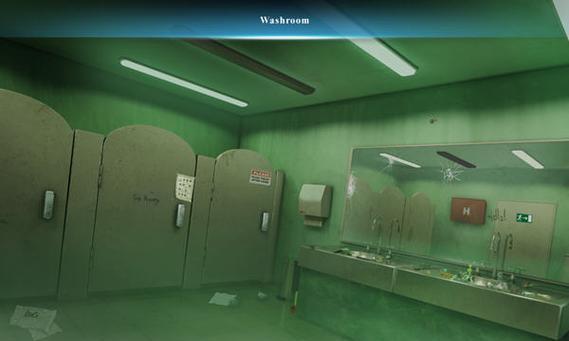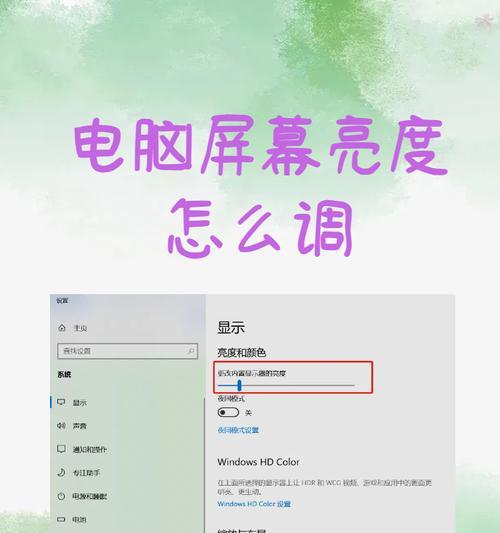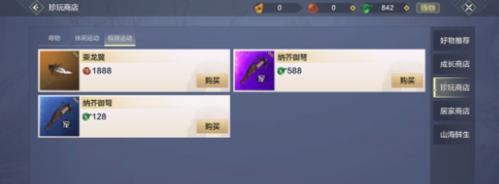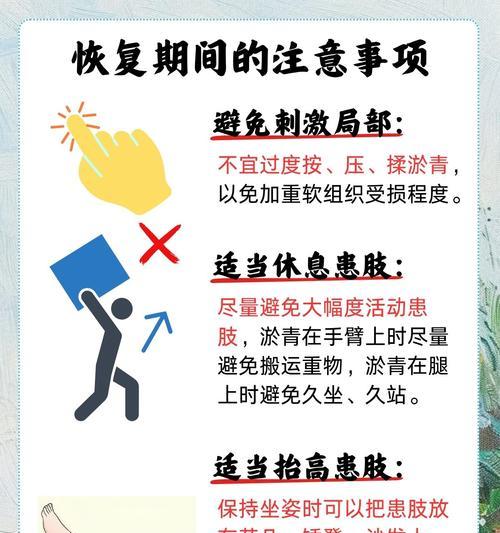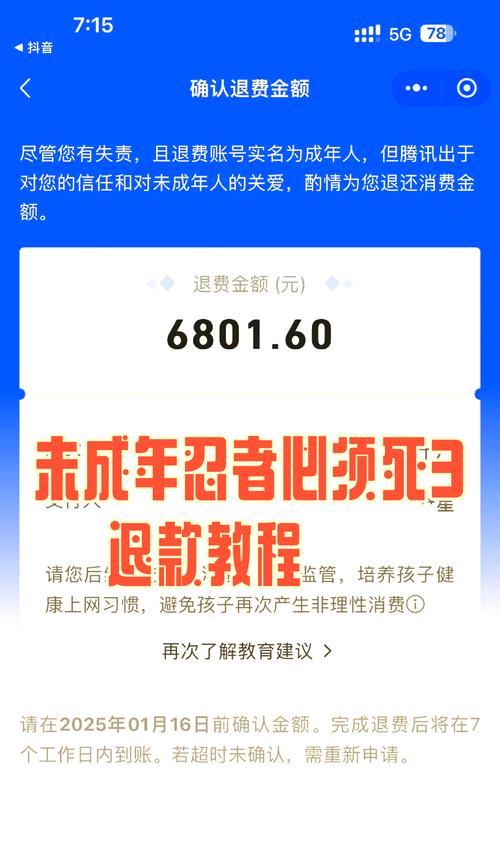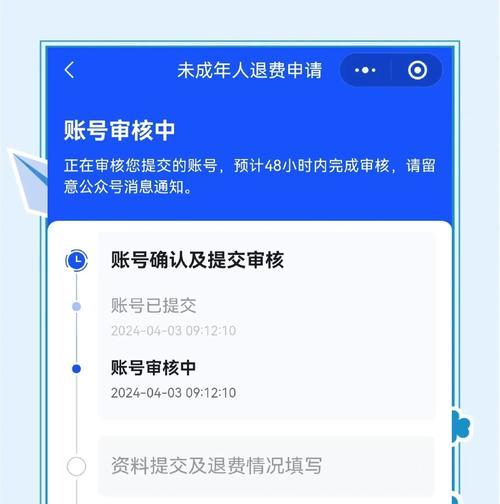幽灵状态是计算机术语中对某些特定状态的描述,常出现在网络连接、程序运行等方面,让设备或程序看似活跃却又无法正常交互。用户可能在使用电脑、手机或是进行网络连接时遇到这种情况,通常伴随着设备无法响应或网络连接断断续续的现象。本文将详细解读幽灵状态的含义,并为读者提供一系列解除方法,帮助大家有效应对这一技术难题。
一、幽灵状态是什么?
在计算机术语中,幽灵状态(有时也称作“幽灵进程”)指的是一个进程或程序在理论上应该已经结束或被终止,但实际上却仍然占用着系统资源,对用户来说就像是一直处于“鬼魅”般的存在。在用户界面上可能表现为窗口关闭了,但进程列表中仍能查找到该进程,或者网络连接似乎断开,但实际上仍然有数据包传输。
二、幽灵状态出现的原因
1.程序设计问题:一些软件可能因为编程错误或者设计缺陷,在特定情况下未能正确清理自身占用的资源。
2.系统资源不足:计算机在资源紧张时可能无法正常处理程序结束后的清理工作,导致进程或连接进入幽灵状态。
3.网络异常:网络不稳定或中断时,有时会留下一些暂时无法识别的连接状态,这些也可能表现为幽灵状态。
4.恶意软件影响:病毒、木马等恶意软件可能会干扰系统的正常运行,导致正常的进程或连接被错误地置于幽灵状态。
三、如何检测幽灵状态?
在尝试解决幽灵状态之前,我们需要确定系统中是否真的存在这一问题。以下是一些基本的检测方法:
1.使用任务管理器:在Windows系统中,可以通过按下`Ctrl+Shift+Esc`快捷键打开任务管理器,查看当前运行的进程列表。如果发现某些进程已经不响应,但仍然存在,那么它们可能处于幽灵状态。
2.查看网络连接:在Windows中,还可以使用`netstat`命令查看当前的网络连接状态。在命令提示符中输入`netstat-a`,观察是否有未正确关闭的连接。
3.检查系统日志:系统日志中可能记录了进程异常结束或连接中断的信息,通过查看事件查看器中的系统日志,可以帮助定位问题。
四、幽灵状态解除方法
1.重启应用程序或系统
应用程序:如果确定某个应用处于幽灵状态,可以尝试关闭该应用的所有相关窗口,并在任务管理器中结束其进程,之后重新启动应用。
系统:在更为复杂的情况下,可能需要重启整个计算机系统来解决幽灵状态。
2.使用系统工具强制结束进程
对于无法正常关闭的进程,可以使用任务管理器中的“结束任务”功能强制关闭。在操作时需谨慎,确保不会错误地结束关键系统进程。
3.清理网络连接
在网络连接处于幽灵状态时,可以尝试禁用并重新启用网络适配器,这在Windows系统中通过控制面板的网络设置进行。
对于无线连接,断开当前的网络连接后重新搜索并连接。
4.更新驱动程序和系统补丁
保持操作系统和所有驱动程序的最新状态可以避免很多因设计缺陷导致的问题。
访问设备制造商的官方网站,下载并安装最新的驱动程序更新。
5.使用杀毒软件扫描
运行杀毒软件全盘扫描系统,以排意软件导致的幽灵状态。确保所使用的杀毒软件是可靠的,并保持其病毒库的最新状态。
6.系统还原或重装
系统还原:如果幽灵状态问题出现在最近的系统或程序更新后,可以尝试使用系统还原功能回到之前的状态。
重装系统:作为最后手段,当所有其他方法无效时,可以考虑备份重要数据后重装操作系统。
五、预防幽灵状态的策略
定期更新系统和应用:保持系统和应用程序的更新,可以预防很多由软件缺陷导致的问题。
监控系统资源使用情况:定期检查系统资源的使用状况,对于长期占用资源但不活跃的进程或连接进行排查。
优化网络配置:确保网络配置正确无误,定期检查路由器和其他网络设备的状态,避免因配置问题导致的连接异常。
六、
幽灵状态是计算机使用过程中偶尔会遇到的现象,理解其成因并掌握相应的处理方法对于用户来说至关重要。通过本文介绍的检测和解决步骤,我们希望帮助大家能够高效应对这一问题,保障计算机和网络的正常运行。记住,预防永远比解决问题来得更为重要,因此养成良好的维护习惯对于避免幽灵状态的出现具有根本性的作用。
通过上述方法,大多数情况下可以成功解除幽灵状态。如果问题持续存在,建议寻求专业的技术支持,以避免对系统造成更严重的损害。